Como recuperar chaves de produto de software de qualquer computador, mesmo que esteja quebrado

As chaves do produto estão se tornando cada vez menos comuns hoje em dia, mas se você tiver um software no computador Não é possível encontrar a chave do produto - este programa simples pode ajudá-lo a extraí-lo.
O ProduKey da NirSoft permite que você visualize as chaves de produto do Windows, Microsoft Office e muitos outros programas de software. Pode mostrar as chaves do computador atual, ou você pode usar isto para ver as chaves armazenadas no disco rígido de um computador quebrado
Como recuperar chaves de um computador de trabalho
RELACIONADO: Como achar seu Chaves de Produto do Windows ou Office
Baixe o arquivo ProduKey desta página e execute o arquivo ProduKey.exe
Você verá a chave do produto para a instalação do Windows, bem como outros aplicativos instalados no sistema, incluindo o Microsoft Office, Visual Studio, Microsoft Exchange Server, Microsoft SQL Server e alguns produtos Adobe e Autodesk.
Se o seu computador tiver uma chave Windows 10 ou 8 incorporada no firmware UEFI, ele será exibido como um “Windows (BIOS). Chave OEM) ”aqui. Esta chave é armazenada na placa-mãe do seu computador e o Windows a utilizará automaticamente sempre que você instalar o Windows no seu PC. Você não precisa fazer o backup nem anotá-lo.
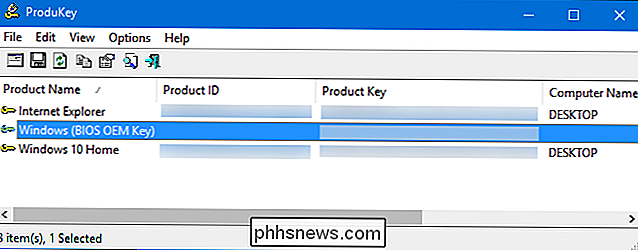
Anote todas as chaves do produto que deseja manter e armazene-as em um local seguro. É tão fácil!
Como recuperar chaves de um disco rígido separado
Se você tem um computador que não inicializa, pode recuperar suas chaves enquanto o disco rígido ainda estiver funcionando. Você só precisa remover a unidade, conectá-la a um computador funcional e apontar a ProduKey para ela.
Se você quiser fazer isso, precisará desligar o computador quebrado, abri-lo e removê-lo. sua unidade interna. Isso será mais fácil em alguns computadores do que em outros - por exemplo, muitos laptops não são projetados para serem abertos facilmente, enquanto os desktops geralmente são.
Você pode inserir a unidade em um compartimento de unidade interno em um computador em funcionamento ou usar uma estação de ancoragem de disco rígido SATA, como a mostrada abaixo.

Seja qual for a opção escolhida, quando a unidade estiver conectada e aparecer no Windows, vá em frente e execute o ProduKey, como faria em um computador funcional descrito anteriormente seção. Clique em Arquivo> Selecionar Origem para escolher a unidade secundária.
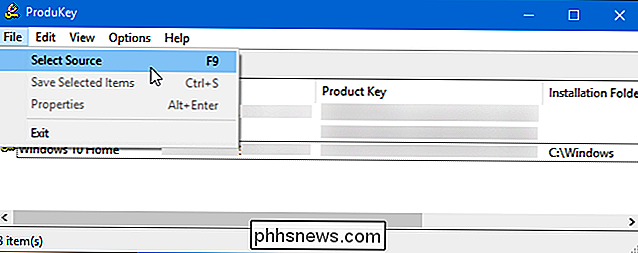
Na janela Selecionar Origem, selecione “Carregar as chaves do produto a partir do diretório externo do Windows” e aponte para o diretório do Windows na unidade do outro PC. Por exemplo, se a outra unidade do PC for D :, você precisará apontá-la em D: Windows.
ProduKey exibirá as chaves da outra unidade do computador, e não as teclas em uso no computador atual
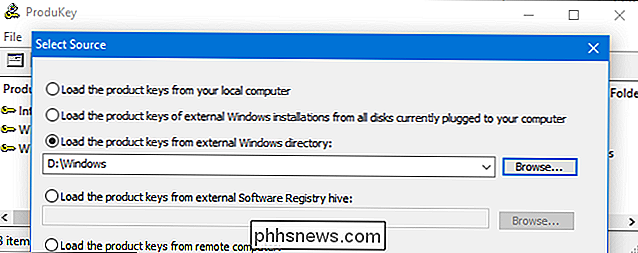
Como recuperar chaves sem remover a unidade de um computador Primeiro
Por fim, se você não puder - ou simplesmente não quiser - remover fisicamente a unidade do primeiro computador, você pode usar um USB Linux ao vivo unidade para copiar os arquivos dessa unidade e, em seguida, examiná-los com ProduKey em outro computador. Geralmente, achamos que é mais fácil apenas remover a unidade, mas isso funcionará como uma alternativa.
Para fazer isso, primeiro você precisa criar uma unidade Linux ao vivo. Por exemplo, você pode criar uma unidade do Ubuntu. Para fazer isso, você precisará baixar um ISO do Ubuntu e baixar a ferramenta Rufus para Windows
Aviso : A unidade USB que você transformar em uma unidade Linux ativa será apagada. Faça backup de todos os arquivos importantes primeiro.
Depois de ter ambos, conecte uma unidade USB e inicie o Rufus. Selecione sua unidade USB, escolha o sistema de arquivos FAT32 e marque a caixa “Criar um disco inicializável usando”. Clique no botão à direita e selecione a imagem ISO do Ubuntu que você baixou.
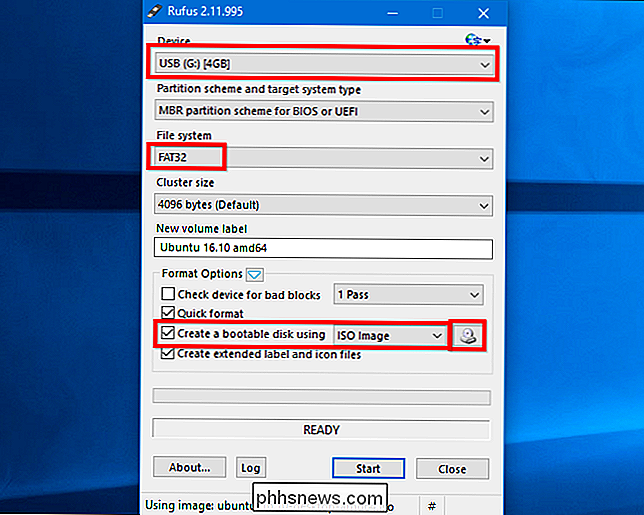
Clique em “Iniciar” e concorde com o download do software Syslinux. Selecione “Escrever no modo de imagem ISO (Recomendado)” e concorde em apagar os dados no disco quando solicitado.

RELACIONADO: Como inicializar o computador a partir de um disco ou unidade USB
Quando o disco é criado, você pode conectar a unidade USB ao seu computador quebrado e arrancar a partir dele. Você pode apenas precisar inserir a unidade, inicializá-la e o computador iniciará a partir da unidade USB. Ou talvez seja necessário ajustar a ordem de inicialização ou usar um menu de opções de inicialização.
Quando o Ubuntu inicializar, abra uma janela do gerenciador de arquivos clicando no ícone da unidade no painel. Localize a unidade do Windows e navegue atéC: Windows system32 . Clique com o botão direito na pasta “config” e selecione “Copiar”. Conecte outra unidade USB externa ao seu computador e copie a pasta de configuração para ele
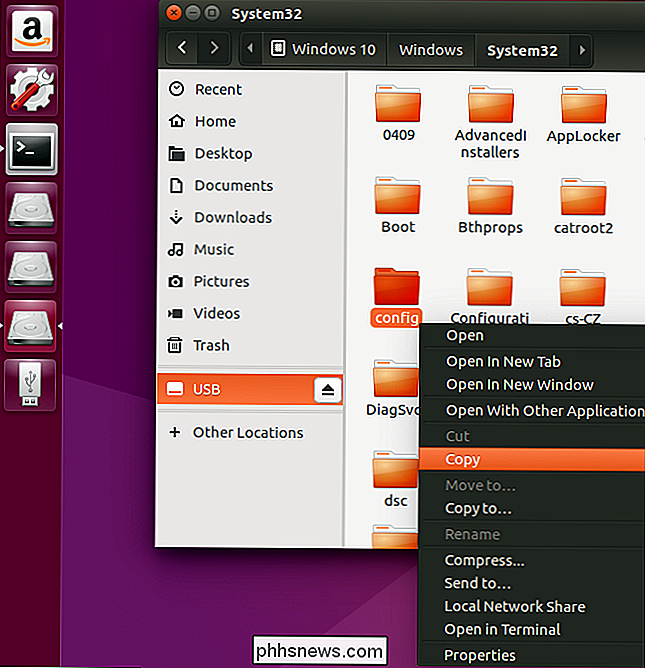
Leve a unidade que contém a pasta “config” para outro computador que esteja executando o Windows.
Você precisará recriar a estrutura de diretórios. Crie uma pasta “Windows” e crie uma pasta “system32” dentro dela. Copie a pasta “config” para a pasta system32.
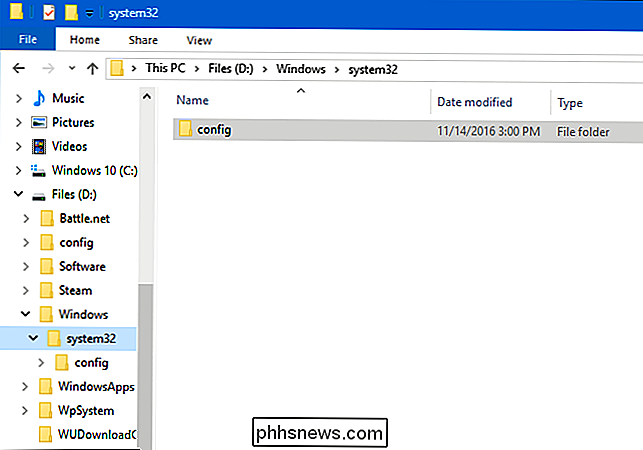
Abra o ProduKey, clique em File> Select Source e selecione a pasta do Windows que você acabou de criar. Você não pode simplesmente apontá-lo diretamente na pasta config.
O ProduKey mostrará as chaves do produto na pasta de configuração que você copiou.
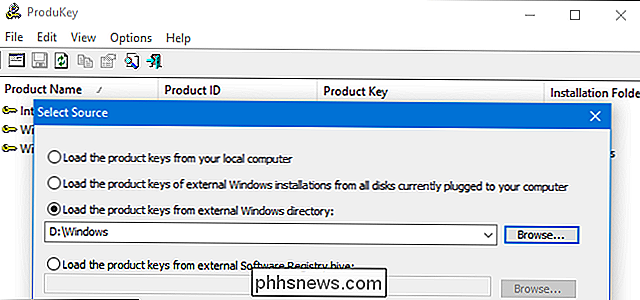
Crédito da Imagem: Phillip Stewart

Você provavelmente já viu o termo "API" aparecer. Sistema operacional, navegador da Web e atualizações de aplicativos frequentemente anunciam novas APIs para desenvolvedores. Mas o que é uma API? Interface de Programação de Aplicativos O termo API é um acrônimo e significa “Application Programming Interface.

Perdeu seu controle remoto Roku? Pode fazer um som até você encontrá-lo
Você se senta para assistir a algo, apenas para perceber que não sabe onde está o seu controle remoto. Toda a esperança está perdida Quando você perde seu telefone, pode pedir a alguém para ligar, mas seu controle remoto não pode fazer isso. Ou pode? Se você possui uma caixa de streaming Roku 4 ou Roku Ultra, há um alto-falante embutido no controle remoto.



